电脑realtek音频管理器怎么设置 realtek高清晰音频管理器怎么调最好
时间:2021-03-19作者:fang
realtek相当于我们电脑的内置声卡,负责对电脑声音的管理、输入和输出。那在使用电脑时如果我们想要对ealtek音频管理器进行调整,该怎么来操作呢?有些用户不清楚realtek高清晰音频管理器怎么调最好,所以对此今天本文为大家分享的就是设置ealtek音频管理器的教程。
详细教程如下:
1、在系统中打开控制面板,以小图标的方式查看,点击Realtek高清晰音频管理器。
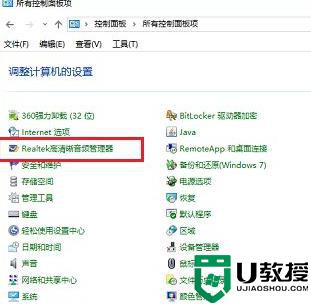
2、进去Realtek高清晰音频管理器界面之后,主要对扬声器进行设置。可以设置喇叭组态,音效,室内校正,默认格式四个方面。
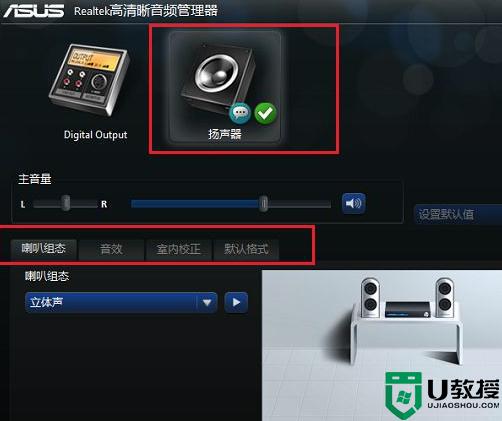
3、设置Realtek高清晰音频管理器喇叭组态,主音量设置为平衡。音量根据需要设置,设置为立体声,勾选左前和右前,如果带了耳机,可以勾选耳机虚拟化。
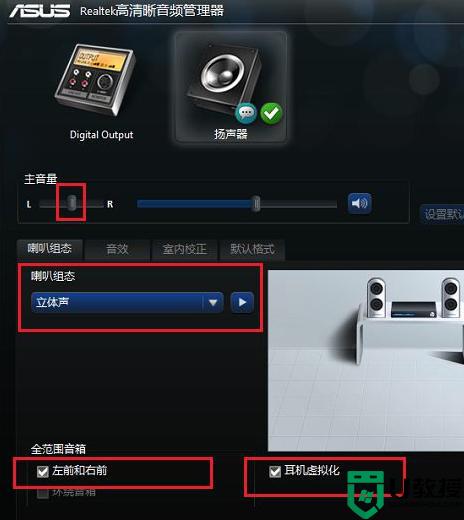
4、进行音效设置,音效主要设置环境和均衡器,这里环境设置为房间,均衡器设置为无,人声消除一般不勾选,卡拉ok设置为0。
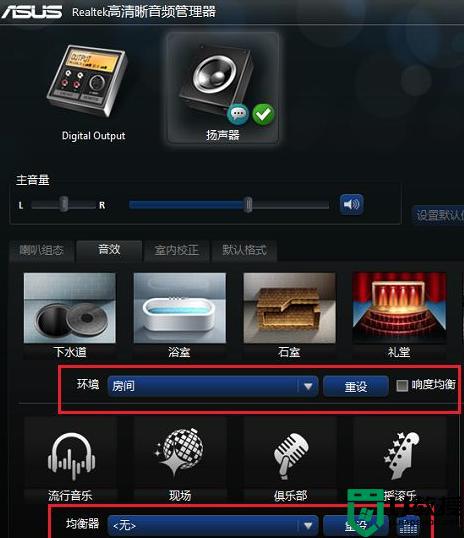
5、进行室内校正设置,一般采用默认设置就可以。
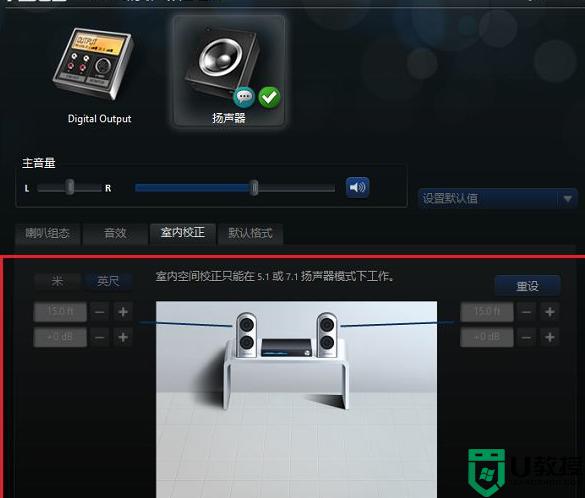
6、进行格式设置,选择DVD格式。这里设置的是24位,48000HZ,这样就设置完成了,设置音频管理器可以拥有更好的音质效果。

调整realtek高清晰音频管理器的教程就为大家分享到这里啦,有需要的网友可以按照上面的步骤来操作哦。
相关教程:
realtek音频管理器





